保存文件和文件备份
我们假设您已经知道如何保存文件(提示:选择File > Save Comp As)。此外, Nuke包括自动保存功能,该功能可在系统故障后帮助恢复项目文件。是的,我们知道决不会发生在您身上,但是在极少数情况下会发生这种情况,启用自动保存功能不会使您失去工作。
定义文件/保存选项
| 1. | 在“节点图”窗格上单击鼠标右键,然后选择Edit > Preferences。 |
注意autosave filename目录设置为:
[firstof [值root.name] [getenv NUKE_TEMP_DIR] /]。autosave
您无需进行任何更改;这只是告诉Nuke将自动备份文件存储在与项目文件相同的目录中,或者存储在NUKE_TEMP_DIR环境变量提供的路径中(有关环境变量的更多信息,请参见配置中Nuke)。
现在,你想多久一次Nuke在工作时生成自动备份? 每五分钟一班?
| 2. | 改变force comp autosave after选择300秒,以每五分钟生成一次自动备份。 |
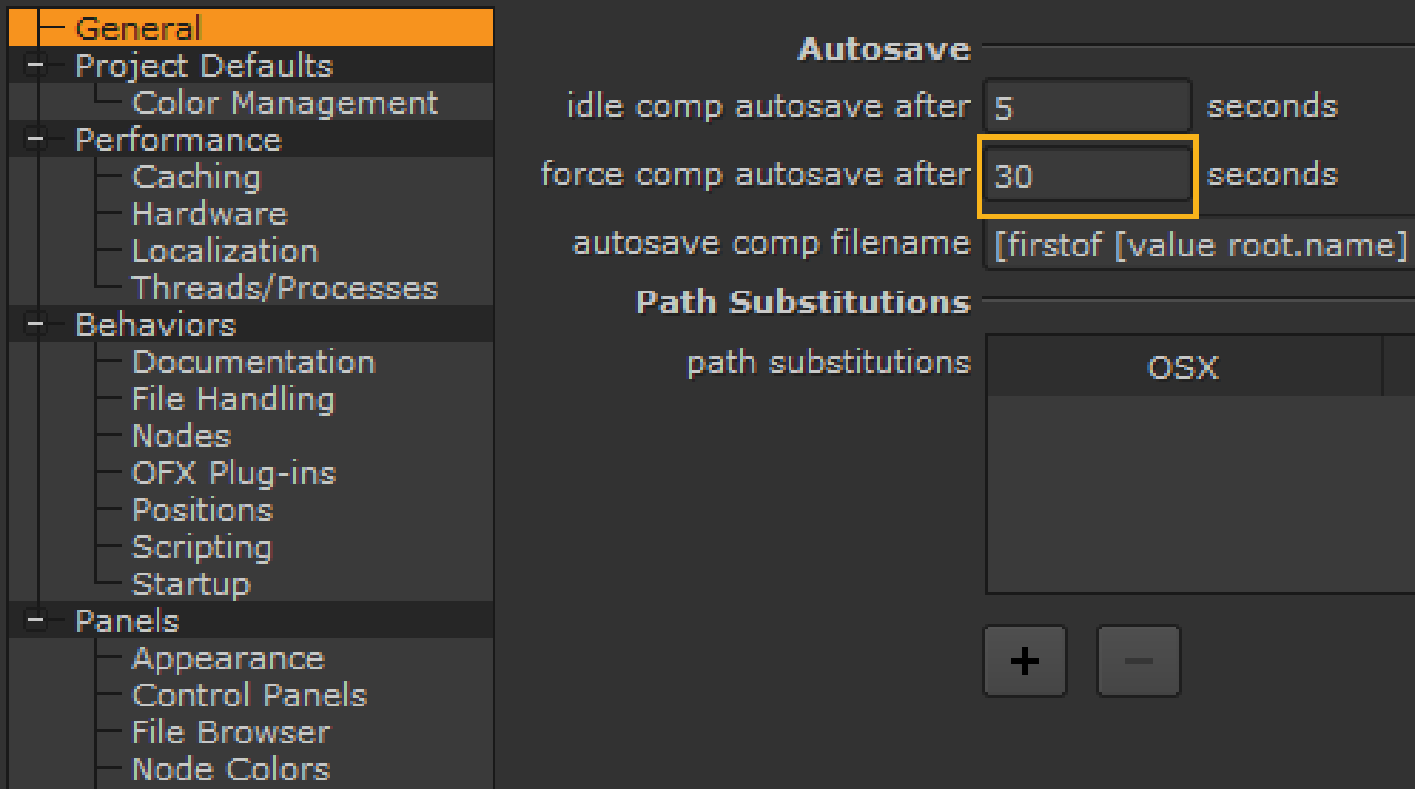
| 3. | 请点击Save Prefs保留更改,然后Close返回主窗口。 |
如果关闭此对话框而不单击“保存”按钮,则更改仅影响当前会话。 Nuke。
恢复备份文件
您可能会问:“如果系统或电源出现故障,如何恢复备份文件?”好问题! 重新启动时Nuke,您会看到一条消息,询问您是否要恢复.autosave最后打开的项目的文件。请点击Yes和Nuke打开备份文件。
小费: 的.autosave即使您正确退出,文件仍然有用Nuke,因为它们不会从目录中删除。例如,您可以重命名.autosave文件以创建项目文件先前版本的档案。
有时即使您没有遇到系统故障,也可能会看到恢复消息。退出时会发生这种情况Nuke而不将更改保存到项目文件中,以及Nuke认识到.autosave文件晚于Nuke您要打开的项目文件。在这种情况下,您可以决定要打开哪个版本的项目文件。
关闭自动备份
好的。您正在阅读本文,因此我们假设您是一个随心所欲的叛逆者,可能会遭受失去工作的风险。这是肾上腺素。或者,您可能更喜欢自己动手做所有事情,并且对保存文件有一个秘密的迷恋。无论出于何种原因,都可以通过将“自动保存空闲”和“强制自动保存”的时间间隔都设置为零秒来禁用自动保存功能。这就是您需要做的。祝好运。
抱歉,您没有找到此帮助
为什么这没有帮助? (检查所有适用)
感谢您抽出宝贵时间给我们反馈。